El programa Windows Insider permite conocer las novedades de Windows antes que nadie. Desde 2014, Microsoft invita a los usuarios a probar las futuras versiones del sistema y a compartir sus comentarios a través de una plataforma específica. Al unirse a este programa, se obtiene acceso a actualizaciones exclusivas varios meses antes de su lanzamiento oficial. Es una experiencia gratificante, siempre que entiendas cómo funcionan los canales Insider y tomes algunas precauciones antes de empezar. Esta guía paso a paso te ayudará a registrarte, descargar tu primera compilación y sacar el máximo partido a Windows 11 Insider.
Únete al Programa Insider de Microsoft para Windows 11 beta
- ¿Qué es el programa Windows Insider de Microsoft?
- Regístrate y únete al Programa Insider de Microsoft
- Instalación de una compilación Insider Preview con Windows Update
- Informar de un problema con el Hub de Comentarios
- Reinstalar Windows para salir del programa Insider
¿Qué es el programa Windows Insider de Microsoft?
El programa Windows Insider es una iniciativa lanzada por Microsoft en 2014 durante el desarrollo de Windows 10 para involucrar directamente a los usuarios en el diseño y mejora del sistema operativo. En lugar de limitarse a probar internamente las nuevas versiones, Microsoft optó por abrir sus fases de desarrollo al público en general. Este modelo participativo significa que millones de usuarios, tanto profesionales como particulares, tienen ahora acceso a las futuras versiones de Windows 11 antes de su lanzamiento oficial.
Este programa está dirigido a todo aquel que quiera explorar las nuevas características del sistema, identificar posibles fallos y compartir sus impresiones. A cambio, Microsoft se beneficia de un feedback masivo, que abarca una amplia variedad de hardware, usos y contextos. Es una forma de que la empresa mejore la estabilidad y coherencia del sistema antes de lanzarlo a gran escala.
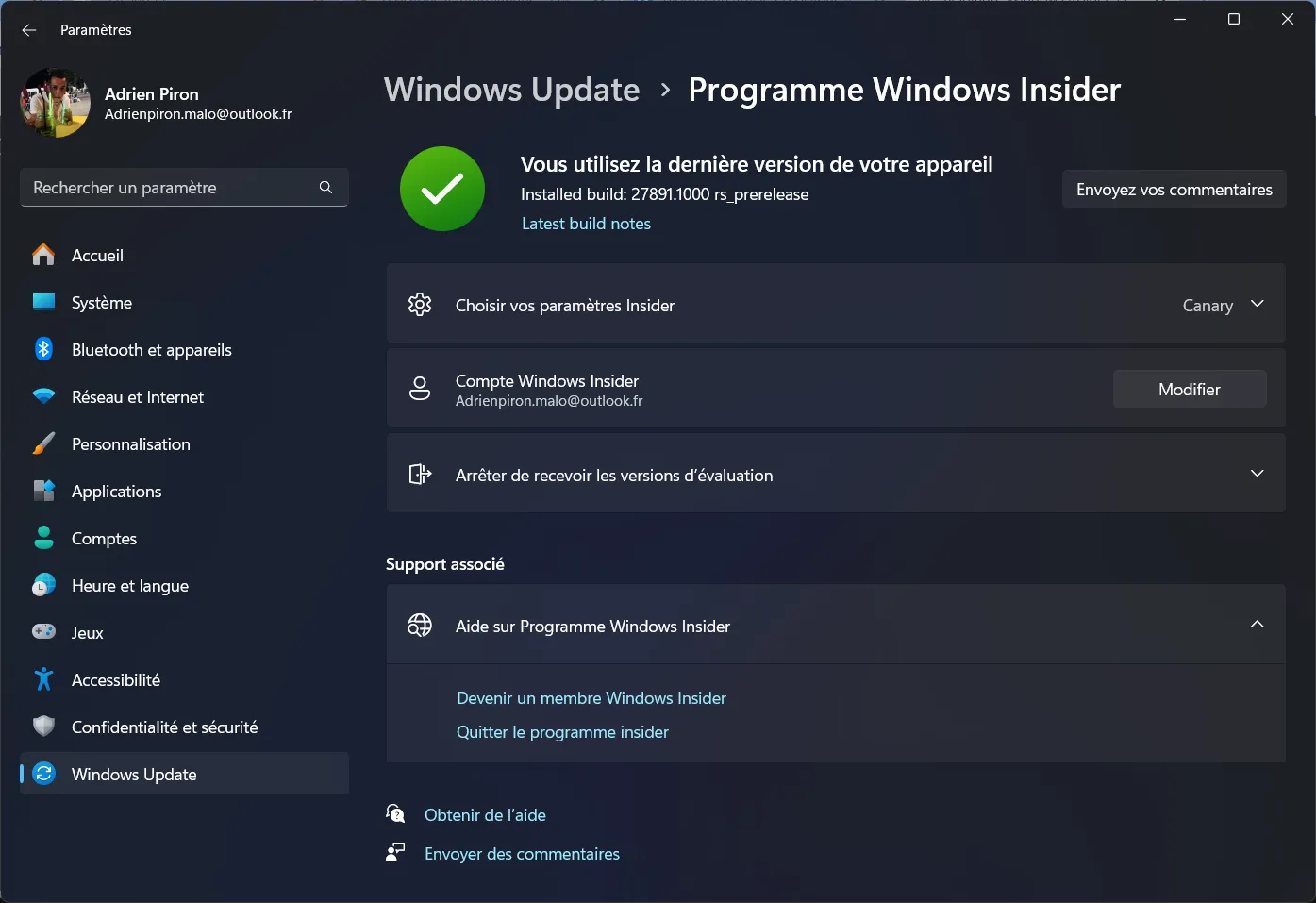
El núcleo de este sistema es el Feedback Hub, una aplicación integrada en Windows que pone en contacto a los probadores con los equipos de desarrollo. Puedes compartir tu opinión, informar de un fallo o sugerir una idea de mejora. Cada contribución se analiza, clasifica y pone en común con las de otros usuarios, creando un auténtico laboratorio colectivo. Los comentarios más relevantes ganan visibilidad a través de los votos de la comunidad y pueden inspirar cambios en el sistema. Varios ajustes importantes de Windows 11, como el rediseño del menú Inicio y las mejoras de la barra de tareas, tienen su origen en estos intercambios.
Windows Insider ofrece varios canales de distribución, cada uno de los cuales corresponde a un nivel diferente de estabilidad y madurez:
| Canal | Estabilidad | Audiencia recomendada | Noticias |
|---|---|---|---|
| Canarias | Muy débil | Desarrolladores experimentados | Funcionalidad bruta |
| Desarrollador | Media | Probadores habituales | Experimentación selectiva |
| Beta | Alto | Público general curioso | Próximas versiones estables |
| Versión preliminar | Muy alta | Profesionales | Actualizaciones inminentes |
Una vez inscrito, Windows Update cambia su funcionamiento: en lugar de recibir únicamente actualizaciones oficiales, empieza a descargar versiones Insider, según el canal que haya elegido. Estas versiones pueden introducir herramientas que aún están en fase de pruebas, así como inestabilidades. Es una experiencia gratificante, pero que requiere un cierto nivel de precaución en las máquinas que se utilizan a diario.
Mi experiencia con el Canal Canario de Windows Insider
Recientemente me he pasado al canal Canary del programa Windows Insider y, como era de esperar, algunas inestabilidades se están haciendo notar. Para un informático acostumbrado a probar entornos inestables, este tipo de comportamiento dista mucho de ser un bloqueo. En caliente y entre dos terminales SSH, uno casi se olvida de ello. Pero para un usuario más convencional, estos fallos podrían dar rápidamente la impresión de que el ordenador se bloquea o de que el sistema está mal optimizado. Este es precisamente el tipo de inconveniente que nos recuerda por qué no se recomienda el canal Canario en un PC principal.
Regístrate y únete al Programa Insider de Microsoft
Inscribirse en el programa Windows Insider es un paso sencillo, pero que hay que dar con cuidado. Este programa oficial de Microsoft está dirigido a todos aquellos que quieran descubrir las futuras características de Windows 11 antes de que se lancen al público en general. Al participar, te conviertes en un auténtico probador, dando tu opinión sobre las nuevas características y contribuyendo directamente al desarrollo del sistema operativo. Es una experiencia gratificante, siempre que entiendas lo que implica y sigas el procedimiento paso a paso.
Requisitos para participar en el programa Insider
Antes de sumergirte en el mundo de las compilaciones experimentales, asegúrate de que :
- Tienes Windows 11 (versión oficial actualizada).
- Tienes una cuenta Microsoft vinculada a tu sesión.
- Haga clic en el menú Inicio y, a continuación, abra Configuración. En la columna de la izquierda, seleccione Windows Update. Aquí es donde Microsoft distribuye tanto las actualizaciones estables como las versiones Insider.
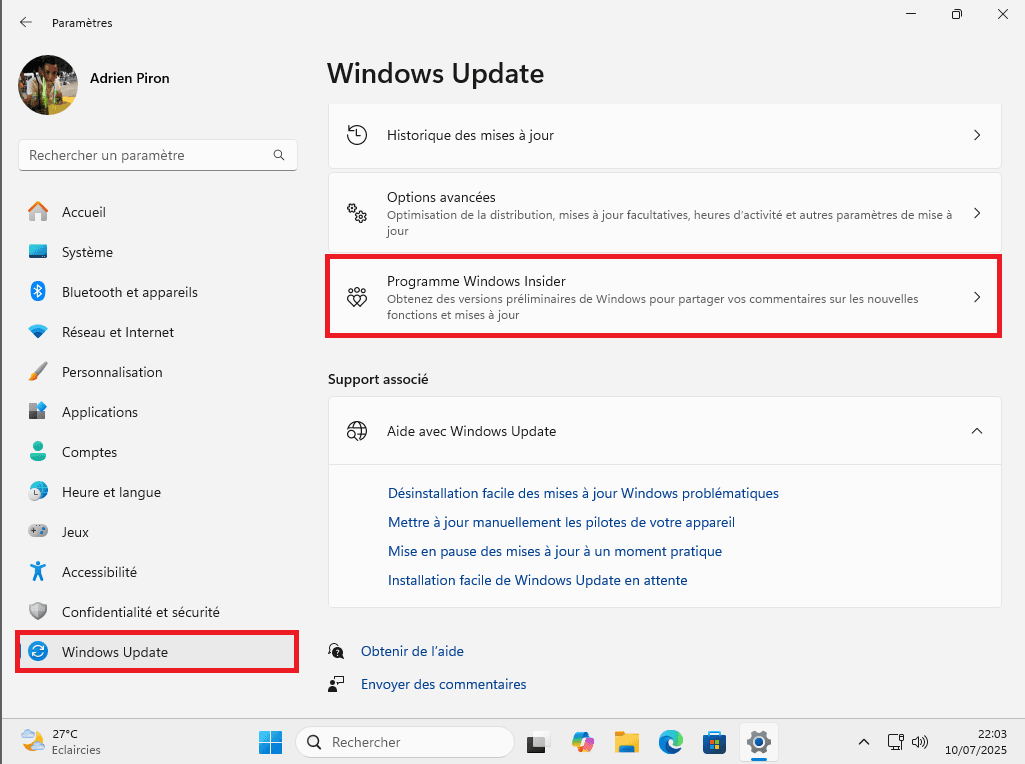
- Desplácese por la página hasta la opción Windows Insider Program y haga clic en ella. Se abrirá una ventana con una presentación del programa y un botón Empezar. Este es el punto de entrada oficial para iniciar la configuración.
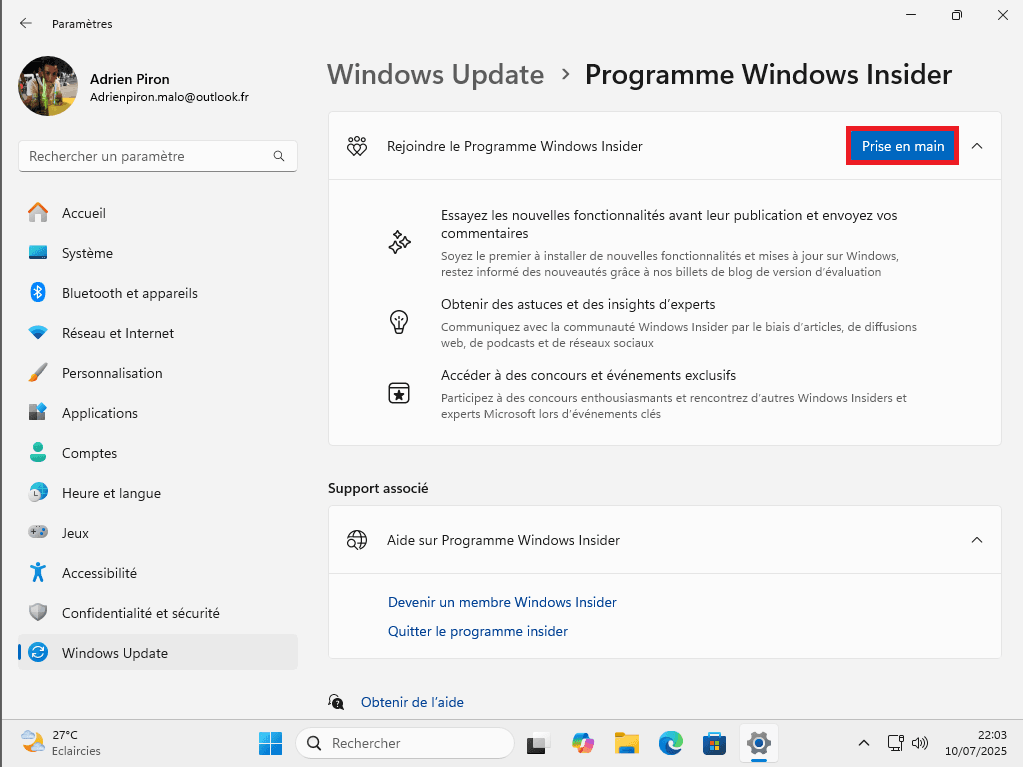
- Windows le pedirá ahora que vincule su cuenta Microsoft. Si ya has iniciado sesión con una cuenta en línea, sólo tienes que seleccionarla. De lo contrario, inicia sesión con tu dirección de Microsoft (Outlook, Hotmail o Xbox). Este paso es obligatorio, ya que permite a Microsoft realizar un seguimiento de los comentarios y vincular sus informes de errores al usuario correcto.
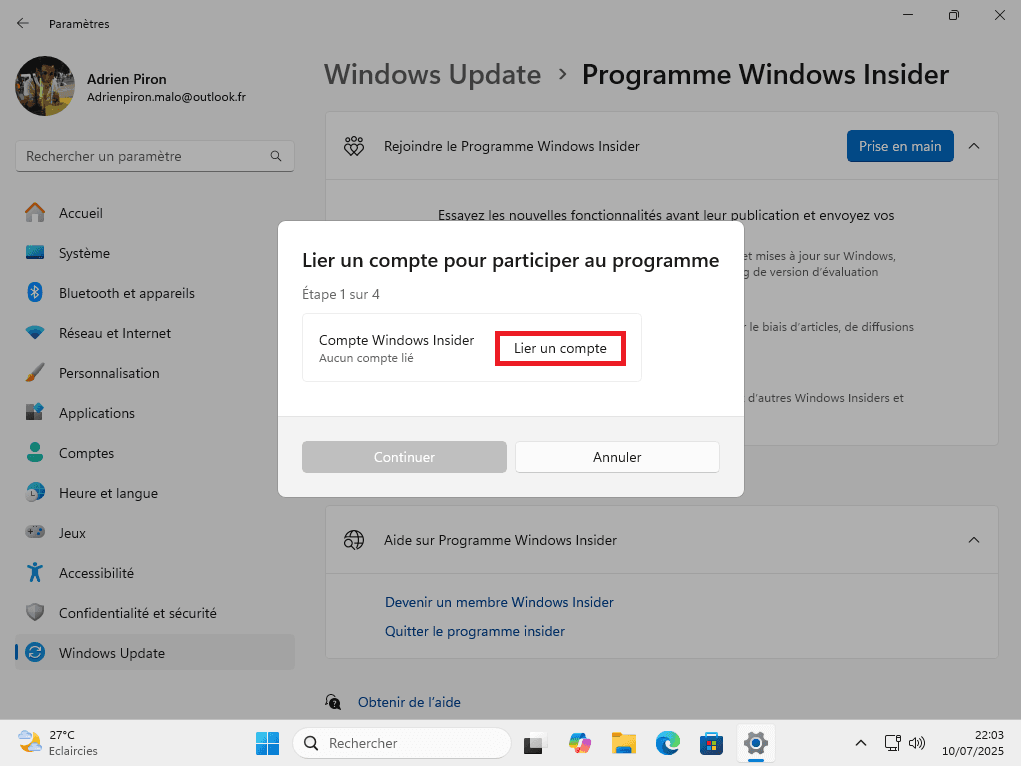
- Seleccione Canal Beta si desea un buen compromiso entre novedad y estabilidad y, a continuación, haga clic en Continuar.
Para una primera prueba, el canal Beta sigue siendo la mejor opción, ya que te permite probar las nuevas funciones sin correr demasiado riesgo de ralentizaciones o cuelgues.
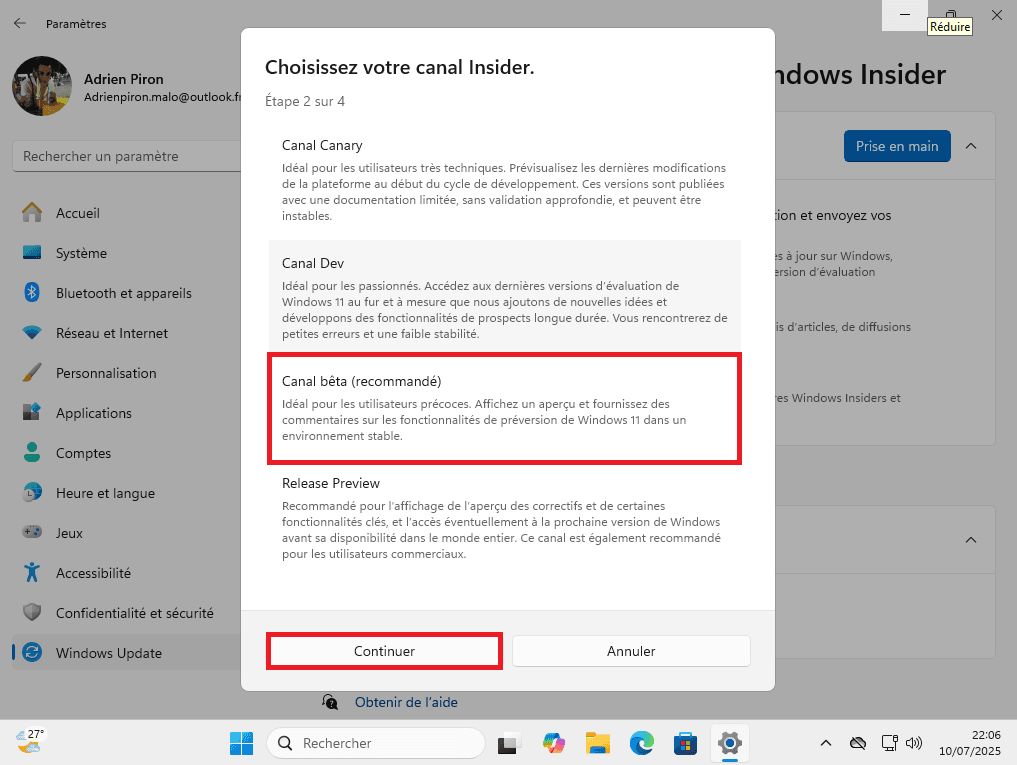
- Una vez seleccionado el canal, Windows le pedirá que reinicie su dispositivo. Este reinicio finaliza la configuración del programa Insider y sincroniza su sistema con los servidores de Microsoft. Es esencial que permitas que se complete sin interrupción.
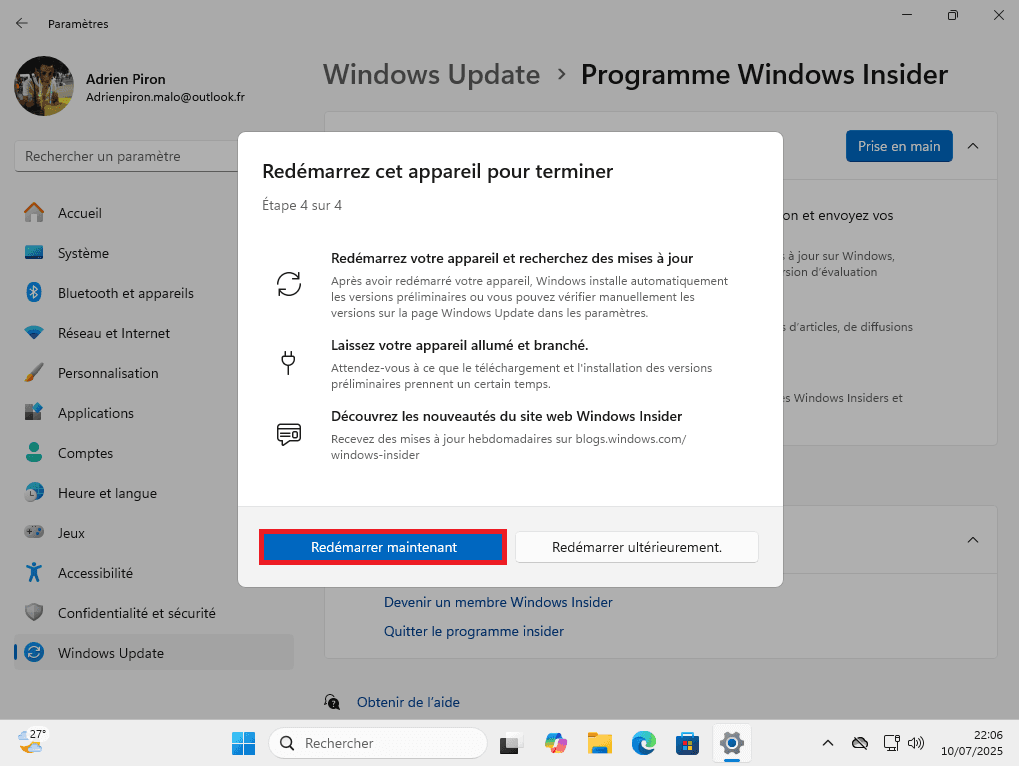
- Una vez reiniciado el PC, vuelve a Configuración > Windows Update > Programa Windows Insider. Deberías ver el canal que has elegido. Si todo está configurado correctamente, Windows te ofrecerá automáticamente descargar una compilación Insider Preview correspondiente a tu canal.
Ahora formas parte del programa Insider. Tu ordenador empezará a recibir nuevas compilaciones experimentales regularmente a través de Windows Update. Estas actualizaciones pueden introducir nuevas herramientas, cambios visuales o nuevas opciones de configuración.
Instalación de una compilación Insider Preview con Windows Update
Una vez activado tu canal Insider, puedes instalar una compilación directamente desde Windows Update. El sistema detecta automáticamente las versiones disponibles según el canal que hayas elegido y te las ofrece como actualizaciones simples.
- Haga clic en el menú Inicio y, a continuación, abra Configuración. A continuación, seleccione Windows Update en la columna de la izquierda. La pantalla principal muestra la versión actual de Windows y las actualizaciones disponibles.
- Haga clic en Descargar e instalar todo para iniciar el proceso. El sistema recuperará los archivos necesarios de los servidores de Microsoft. El tiempo de descarga variará en función del tamaño de la compilación y de la velocidad de tu conexión a Internet.
Durante esta fase, puedes seguir utilizando tu PC. Windows gestiona la descarga y preparación de archivos en segundo plano.
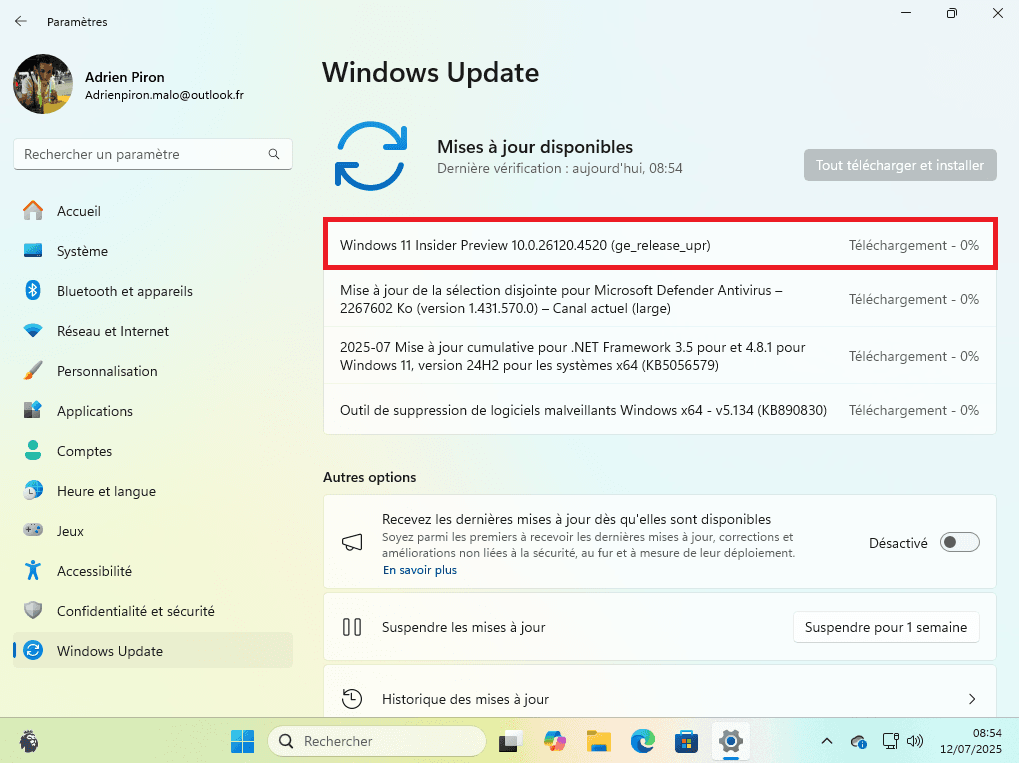
- Una vez descargada la compilación, Windows le pedirá que reinicie el dispositivo para aplicar la actualización. Haga clic en Reiniciar ahora para iniciar el proceso. La instalación se realiza en etapas sucesivas, a veces con varios reinicios automáticos.
Es importante no apagar el ordenador durante esta fase, ya que de lo contrario podrían dañarse los archivos del sistema.
Cuando finalice la instalación, Windows se reiniciará con la nueva versión. Puede comprobar qué versión de Windows está instalada escribiendo winver en la barra de búsqueda del menú Inicio. Aparecerá una ventana con el número de compilación y el canal Insider activo.
Ya puede disfrutar de la última versión experimental de Windows 11. Es posible que aparezcan nuevas opciones en la configuración y que ciertas funciones se modifiquen u oculten con fines de prueba. En ocasiones, Microsoft activa ciertas funciones nuevas de forma gradual, por lo que es normal que no todos los usuarios vean los mismos cambios inmediatamente.
Informar de un problema con el Hub de Comentarios
Participar en el programa Windows Insider no es sólo probar las nuevas versiones de Windows, también es una oportunidad para contribuir activamente a mejorarlas. Microsoft concede gran importancia a los comentarios de sus probadores. Para centralizar estos intercambios, el sistema incluye una aplicación dedicada, el Feedback Hub.
- Se puede acceder al Feedback Hub desde el menú Configuración > Windows Update > Programa Windows Insider. En la esquina superior derecha hay un enlace titulado Envíanos tus comentarios.
Esta aplicación forma parte integrante de Windows 11 y no requiere ninguna instalación adicional.
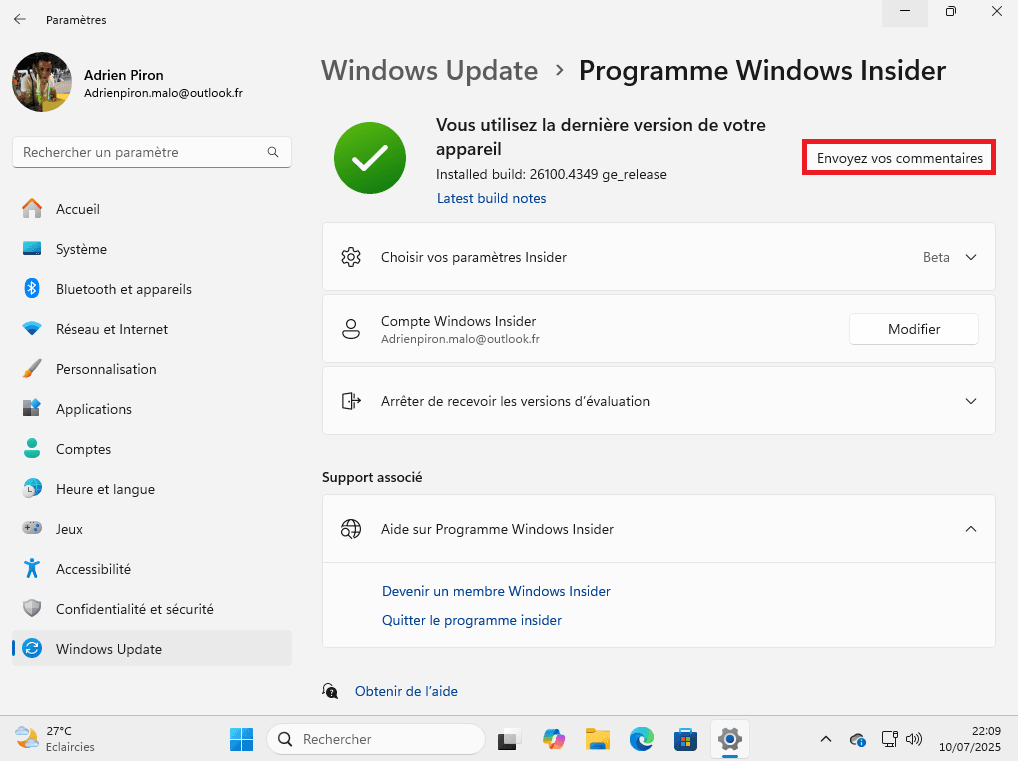
Antes de crear un nuevo informe, te recomendamos que utilices la barra de búsqueda integrada para ver si otros usuarios ya se han encontrado con el mismo problema. Los informes se clasifican por temas. Si existe un informe similar al tuyo, puedes votar para apoyarlo. Estos votos se utilizan para priorizar los informes más frecuentes y orientar las prioridades de corrección de los equipos de desarrollo.
- Si aún no se ha informado de su problema, haga clic en Dar aviso para crear un nuevo informe. Deberá especificar si se trata de un error o de una sugerencia de mejora.
A continuación, describe la situación, los pasos seguidos para reproducir el fallo, los síntomas observados o el contexto en el que se produce el problema. Puedes adjuntar una captura de pantalla, un vídeo o una grabación de tu sesión para ayudar a los ingenieros a reproducir el comportamiento exacto.
Los equipos de Microsoft analizan cada comentario enviado a través de Feedback Hub para evaluar su relevancia y recurrencia. Cuanto más documentado y votado esté un comentario, más probabilidades tendrá de influir directamente en futuras versiones.
Reinstalar Windows para salir del programa Insider
Una vez que tu PC se ha registrado en el programa Insider y se ha actualizado a una versión de desarrollo (Dev o Canary), ya no es posible volver a una versión estable. Microsoft no ofrece un botón de vuelta atrás. Estas compilaciones no están pensadas para migrar a versiones finales; forman ramas paralelas del desarrollo oficial.
La única forma de salir del programa es reiniciar Windows 11 desde la configuración. Esto implica formatear el sistema, lo que borra todos tus datos y aplicaciones. Antes de proceder, recuerda hacer una copia de seguridad de tus archivos, descargar la herramienta oficial Media Creation Tool y, a continuación, crear una llave USB de instalación.
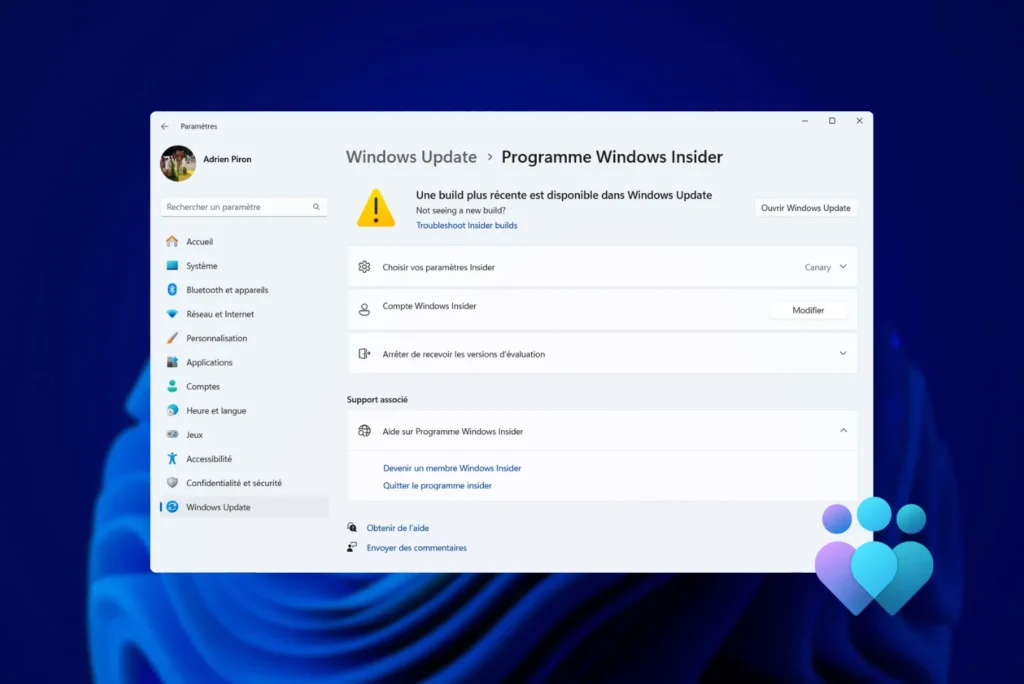

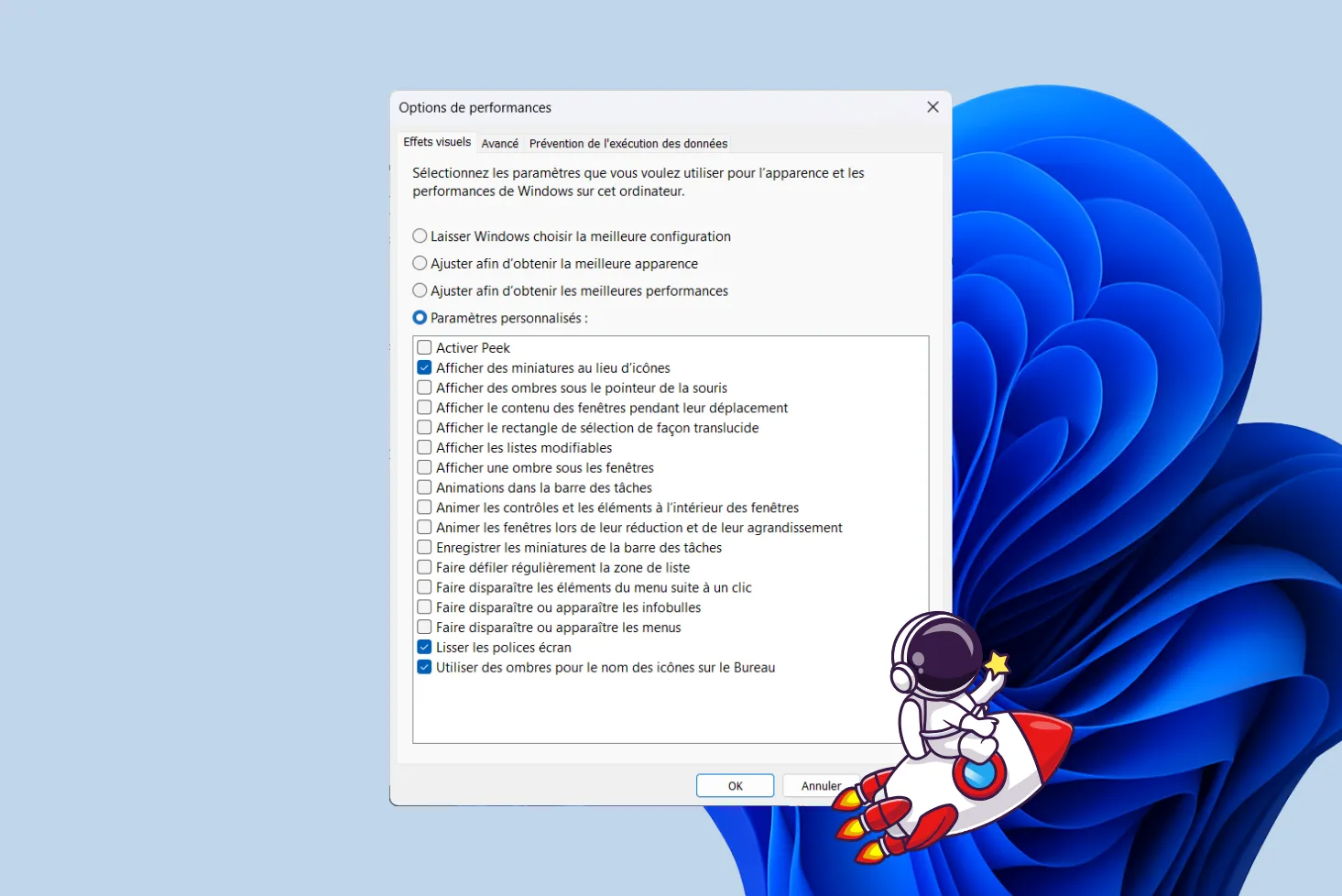
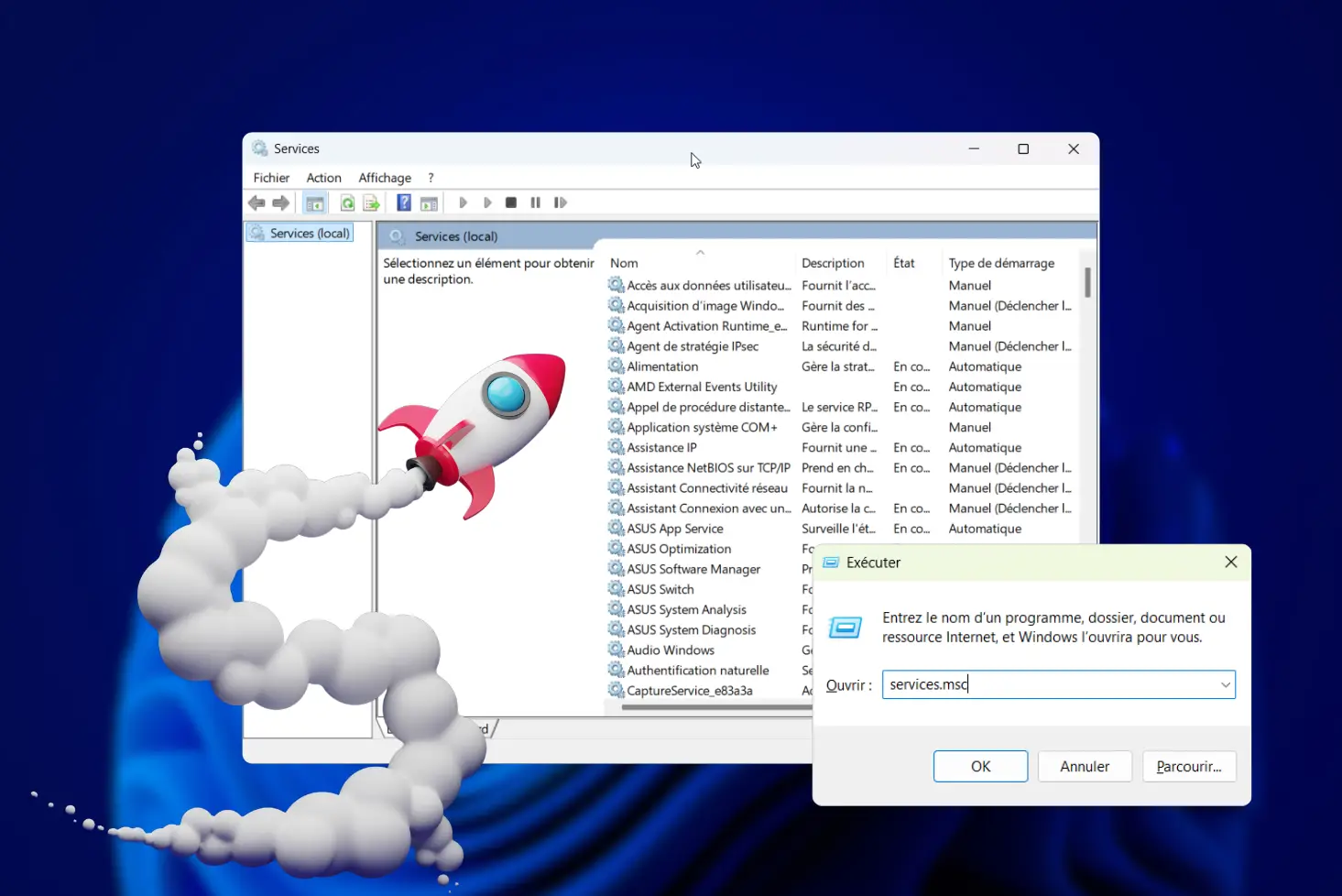


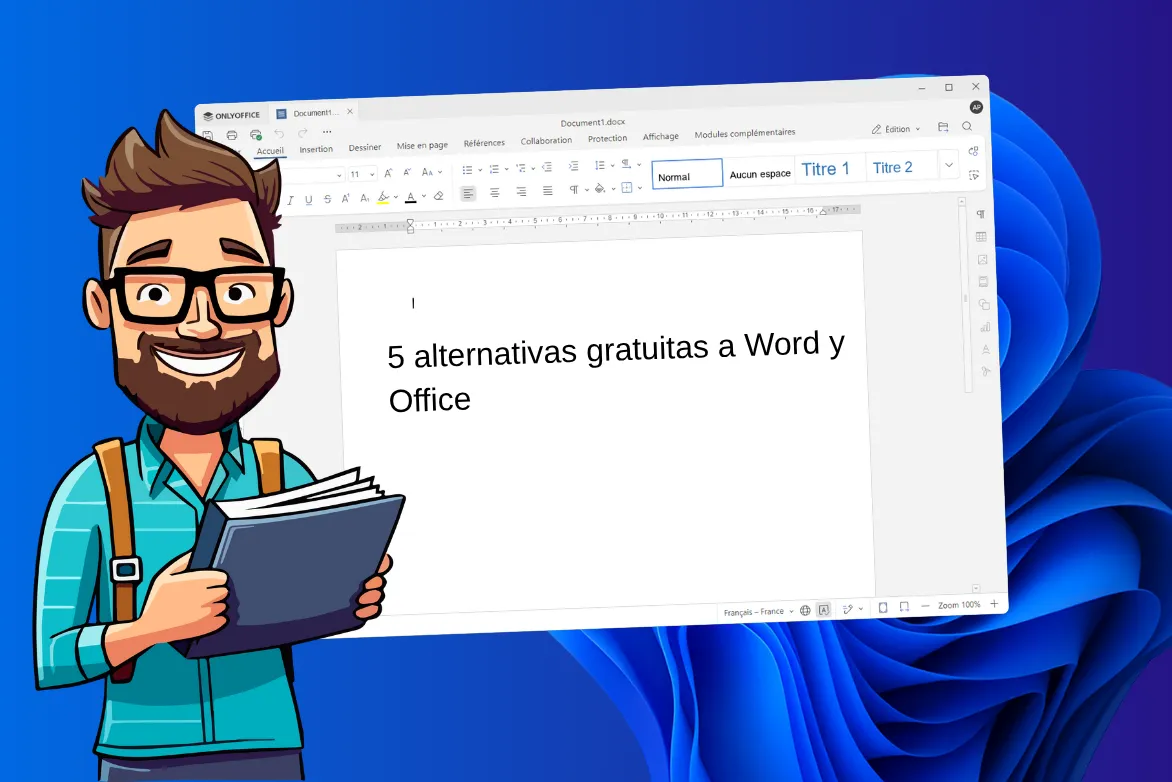
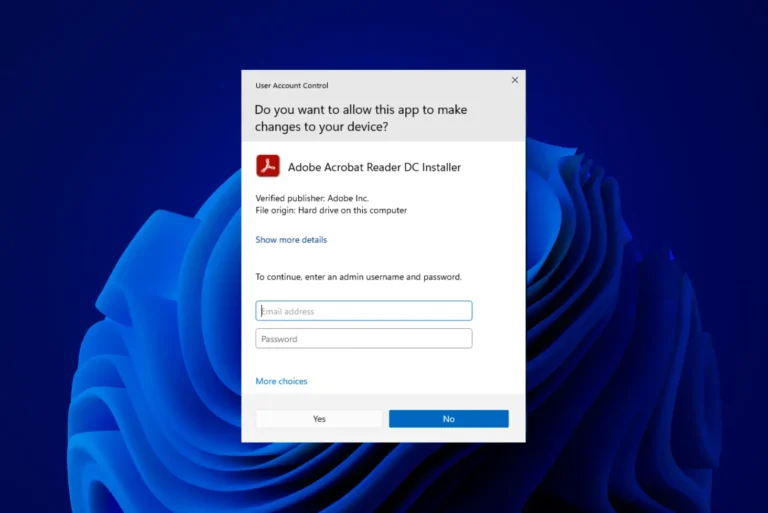
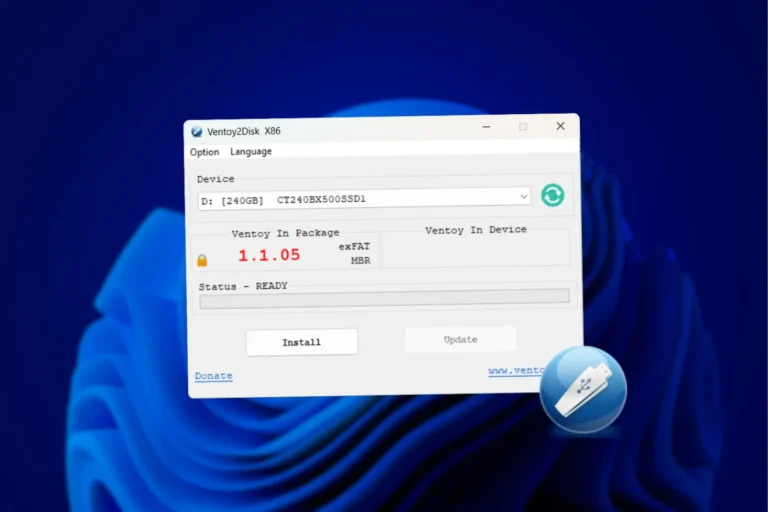

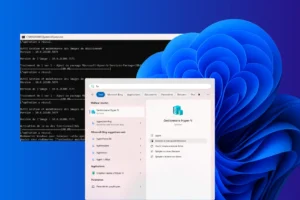




¡Sé el primero en iniciar la discusión!